Tabellen in Excel
Tabellen können Sie Ihre Daten in Excel schnell und einfach analysieren.
Lernen, wie einzufügen, zu sortieren und eine Tabelle filtern, und wie am Ende einer Tabelle, die eine Gesamtzeile anzuzeigen.
Legen Sie eine Tabelle
Um eine Tabelle einzufügen, führen Sie die folgenden Schritte.
-
Klicken Sie auf den Datensatz jede einzelne Zelle.
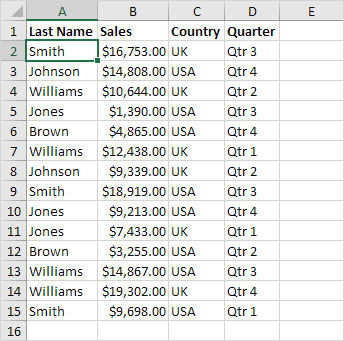
-
Wählen Sie auf der Registerkarte Einfügen in der Gruppe Tabellen, klicken Sie auf Tabelle.
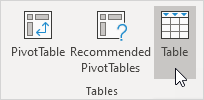
-
Excel wählt automatisch die Daten für Sie. Prüfen ‚Meine Tabellenüberschriften hat‘, und klicken Sie auf OK.
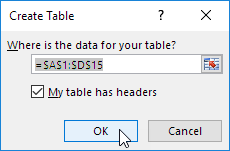
Ergebnis. Excel erstellt eine gut für Sie formatierte Tabelle. Dies kann wie ein normaler Datenbereich scheint immer noch zu Ihnen aber viele leistungsstarken Funktionen jetzt nur noch einen Klick auf eine Schaltfläche entfernt sind.
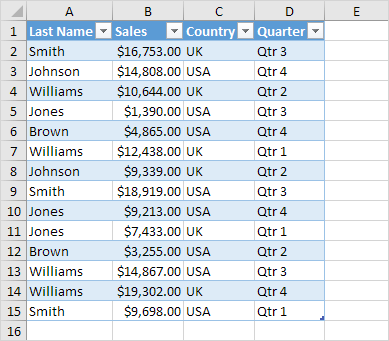
Sortieren einer Tabelle
So sortieren nach Nachnamen zuerst und Vertrieb zweiten, führen Sie die folgenden Schritte.
-
auf den Pfeil klicken Kleinster neben Vertrieb und klicken Preis sortieren Größte.
neben Nachname 2. auf den Pfeil klicken und klicken Sie auf Sortieren von A bis Z.
Ergebnis.
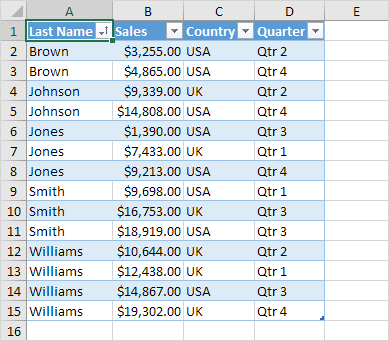
ein Tabellenfilter
Um eine Tabelle zu filtern, führen Sie die folgenden Schritte.
-
auf den Pfeil neben Land klicken und nur USA überprüfen.
Ergebnis.
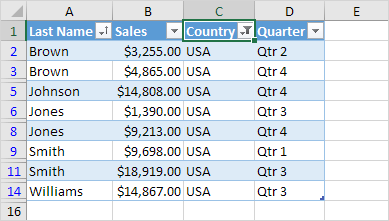
Gesamt Row
Um am Ende der Tabelle, eine Gesamtzeile angezeigt werden, führt die folgenden Schritte aus.
-
Wählen Sie zuerst eine Zelle in der Tabelle. Als nächstes wird auf der Registerkarte Entwurf in der Tabelle Style-Optionen Gruppe, prüfen Gesamt Row.
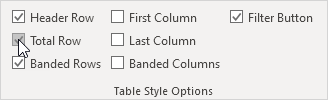
Ergebnis.
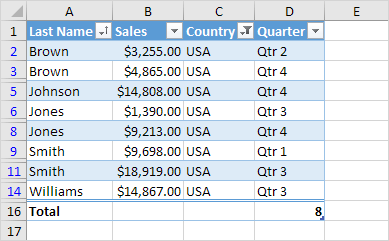
-
Jede Zelle in der letzten Zeile Klicken Sie auf die Total (Average, Count, Max, Min, Summe etc.) eine Spalte zu berechnen. Zum Beispiel berechnet die Summe der Spalte Sales.
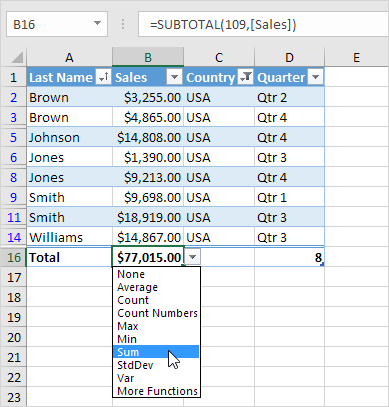
Hinweis: in der Bearbeitungsleiste sehen, wie Excel die ZWS-Funktion verwendet die Summe zu berechnen.
109 ist das Argument für Sum, wenn Sie die Funktion TEILERGEBNIS verwenden. Excel verwendet diese Funktion (und nicht die Standard-Funktion SUMME) korrekt berechnen Tabelle Summen von gefilterten Tabellen.